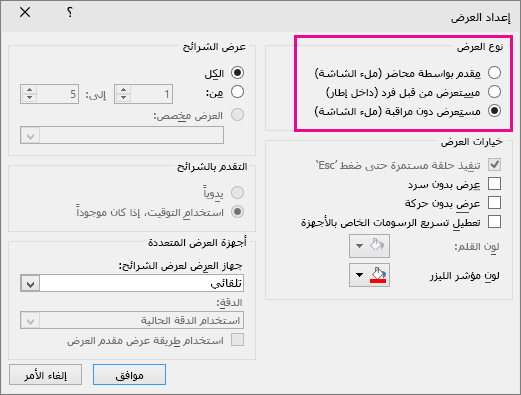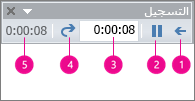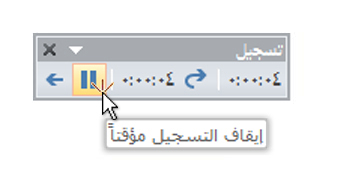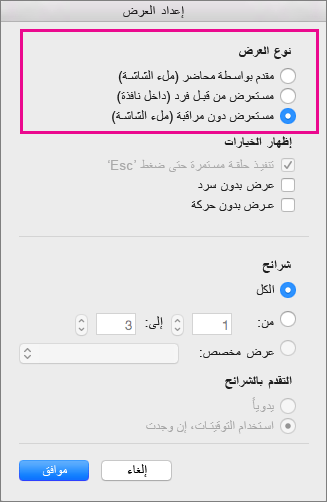يمكنك استخدام عرض تقديمي ذاتي التشغيل لتشغيله بدون مراقبة في kiosk في معرض تجاري أو مؤتمر، أو يمكنك حفظه كفيديو وإرساله إلى العميل.

-
في علامة التبويب عرض الشرائح ، حدد إعداد عرض الشرائح.
-
ضمن نوع العرض، اختر أحد الخيارات التالية:
-
مقدمة من مكبر صوت (ملء الشاشة) يسمح للأشخاص الذين يشاهدون عرض الشرائح بالتحكم في الوقت الذي يتقدمون فيه بالشرائح.
-
مستعرض بواسطة فرد (نافذة) يعرض عرض الشرائح في نافذة، حيث لا يتوفر التحكم في تقدم الشرائح للأشخاص الذين يشاهدونها.
-
استعراض في kiosk (ملء الشاشة) تكرار عرض الشرائح حتى يضغط الشخص الذي يشاهد مفتاح الخروج Esc.
-
تجربة توقيتات الشرائح وتسجيلها
عند اختيار أنواع العرض التالية: يتم تقديمها بواسطة مكبر صوت (ملء الشاشة) أو مستعرض في كشك (ملء الشاشة)، ستحتاج إلى التمرن وتسجيل توقيتات التأثيرات والشرائح.
-
في علامة التبويب عرض الشرائح ، حدد توقيتات التمرين.
ملاحظة: يبدأ مؤقت العرض التقديمي على الفور عند تحديد أوقات التمرين.
يظهر شريط الأدوات تجربة ويبدأ المربع وقت الشريحة في تسجيل وقت العرض التقديمي.
الرسم التوضيحي: شريط الأدوات تمرين
تكرار
-
أثناء تسجيل وقت العرض التقديمي، يمكنك تنفيذ إجراء واحد أو أكثر مما يلي على شريط الأدوات تجربة:
-
للانتقال إلى الشريحة التالية، حدد التالي.
-
لإيقاف تسجيل الوقت مؤقتا، حدد إيقاف مؤقت.
-
لإعادة تشغيل تسجيل الوقت بعد الإيقاف المؤقت، حدد إيقاف مؤقت.
-
لتعيين فترة زمنية محددة لظهور الشريحة، اكتب مدة الوقت في المربع وقت الشريحة.
-
لإعادة تشغيل تسجيل وقت الشريحة الحالية، حدد تكرار.
-
-
بعد تعيين الوقت للشريحة الأخيرة، يعرض مربع رسالة الوقت الإجمالي للعرض التقديمي ويطالبك بالقيام بواحد مما يلي:
-
للاحتفاظ بتوقيتات الشرائح المسجلة، حدد نعم.
-
لتجاهل توقيتات الشرائح المسجلة، حدد لا.
تظهر طريقة العرض "فارز الشرائح" التي تعرض وقت كل شريحة في العرض التقديمي.
-
إضافة سرد أو صوت
لتسجيل السرد، يحتاج الكمبيوتر إلى بطاقة صوت وميكروفون وموصل ميكروفون إذا لم يكن الميكروفون مضمناً في الكمبيوتر.
-
في علامة التبويب عرض الشرائح ، في المجموعة إعداد ، حدد السهم الموجود على الزر تسجيل .
-
حدد واحدًا مما يلي:
-
من الشريحة الحالية
-
من البداية
-
-
حدد بدء التسجيل.
تلميحات:
-
لإيقاف السرد مؤقتا، في القائمة المختصرة تسجيل في طريقة عرض الشرائح ، حدد إيقاف مؤقت. واستئناف السرد، حدد استئناف التسجيل.
-
-
-
لإنهاء تسجيل عرض الشرائح، انقر بزر الماوس الأيمن فوق الشريحة، ثم حدد إنهاء العرض.
-
يتم تلقائياً حفظ توقيتات عرض الشرائح التي تم تسجيلها ويظهر عرض الشرائح في طريقة العرض "فارز الشرائح" وتظهر التوقيتات أسفل كل شريحة.
يمكنك تسجيل سرد قبل تشغيل عرض تقديمي، أو يمكنك تسجيله أثناء العرض التقديمي وتضمين تعليقات الجمهور. وإذا لم تكن بحاجة إلى السرد في العرض التقديمي بأكمله، فبإمكانك تسجيل أصوات أو تعليقات منفصلة على شرائح أو كائنات محددة. لمزيد من التفاصيل، راجع تسجيل عرض الشرائح مع توقيتات السرد والشريحة.
-
في علامة التبويب عرض الشرائح ، حدد إعداد عرض الشرائح.
-
ضمن نوع العرض، اختر أحد الخيارات التالية:
-
مقدمة من مكبر صوت (ملء الشاشة) يسمح للأشخاص الذين يشاهدون عرض الشرائح بالتحكم في الوقت الذي يتقدمون فيه بالشرائح.
-
مستعرض بواسطة فرد (نافذة) يعرض عرض الشرائح في نافذة، حيث يتوفر التحكم في تقدم الشرائح للأشخاص الذين يشاهدونها.
-
استعراض في kiosk (ملء الشاشة) تكرار عرض الشرائح حتى يضغط الشخص الذي يشاهد مفتاح الخروج Esc. (يؤدي تحديد هذا الخيار تلقائيا إلى تحديد Loop بشكل مستمر حتى خانة الاختيار "Esc" ويؤدي إلى تشغيل عرض الشرائح في تكرار حلقي.)
-
تجربة توقيتات الشرائح وتسجيلها
عند اختيار أنواع العرض التالية: يتم تقديمها بواسطة مكبر صوت (ملء الشاشة) أو مستعرض في كشك (ملء الشاشة)، ستحتاج إلى التمرن وتسجيل توقيتات التأثيرات والشرائح.
-
في علامة التبويب عرض الشرائح ، حدد توقيتات التمرين.
ملاحظة: يبدأ مؤقت العرض التقديمي على الفور عند تحديد أوقات التمرين.
يظهر شريط أدوات تمرين ، ويبدأ مربع وقت الشريحة في توقيت العرض التقديمي. يتضمن شريط الأدوات مؤقت وزر إيقاف مؤقت/تشغيل وزر تكرار
-
أثناء تسجيل وقت العرض التقديمي، يمكنك تنفيذ إجراء واحد أو أكثر مما يلي على شريط الأدوات تجربة:
-
للانتقال إلى الشريحة التالية، حدد التالي.
-
لإيقاف تسجيل الوقت مؤقتا، حدد إيقاف مؤقت.
-
لإعادة تشغيل تسجيل الوقت بعد الإيقاف المؤقت، حدد تشغيل.
-
لإعادة تشغيل تسجيل وقت الشريحة الحالية، حدد
-
-
بعد تعيين الوقت للشريحة الأخيرة، يعرض مربع رسالة الوقت الإجمالي للعرض التقديمي ويطالبك بالقيام بواحد مما يلي:
-
للاحتفاظ بتوقيتات الشرائح المسجلة، حدد نعم.
-
لتجاهل توقيتات الشرائح المسجلة، حدد لا.
على علامة التبويب طريقة العرض، يمكنك بعد ذلك التبديل إلى طريقة عرض فارز الشرائح لمشاهدة الوقت المخصص لكل شريحة في العرض التقديمي.
-
إعداد انتقالات الشرائح
إذا كنت تريد تشغيل عرض الشرائح دون مراقبة بشكل تلقائي، يمكنك التحكم في وقت وكيفية التقدم بالشرائح. للقيام بذلك، يمكنك تطبيق نفس الانتقال على كل الشرائح في العرض التقديمي وتعيين الانتقال إلى التقدم تلقائياً بعد فاصل زمني معين.
-
في علامة التبويب انتقالات ، حدد الانتقال الذي تريده.
لمشاهدة المزيد من الانتقالات، أشر إلى انتقال، ثم حدد
-
قم بما يلي على علامة التبويب انتقالات:
-
لتعيين مقدار وقت عرض كل شريحة، حدد بعد وقم بإدخال عدد الثواني الذي تريده.
-
لتعيين مدة كل انتقال بين الشرائح، أدخل مقدار الوقت في المربع المدة.
-
حدد تطبيق على الكل.
-
تصدير عرض تقديمي إلى فيديو
يمكن تصدير عرض تقديمي كملف فيلم. راجع حفظ عرض تقديمي كملف فيلم لمزيد من التفاصيل.